Iklan
Opera tidak memiliki persediaan ekstensi yang tidak ada habisnya seperti halnya Chrome. Itu juga tidak memiliki opsi penyesuaian yang tidak ada habisnya seperti Firefox. Apa itu tidak miliki adalah serangkaian fitur cerdas, yang dijalankan dengan baik yang sering Anda perlukan ekstensi dan add-on di browser lain.
Mari kita jelajahi delapan fitur Opera yang akan membuat penelusuran menjadi lebih lancar dan nyaman bagi Anda. Kami yakin Anda akan segera mulai menggunakannya.
catatan: Kami akan fokus pada Opera untuk komputer untuk saat ini.
Pemutar Video Mengambang
Opera memungkinkan Anda untuk melakukannya hamparkan video web saat Anda bekerja Cara Overlay Video Web Saat Anda Bekerja di Mac AndaKadang-kadang sedikit gangguan adalah apa yang Anda butuhkan untuk menyelesaikan pekerjaan. Helium adalah peramban apung yang memungkinkan Anda menonton video web saat Anda melakukan sesuatu yang lain. Baca lebih banyak . Tidak perlu mengatur apa pun - cukup arahkan mouse ke atas video apa pun yang diputar di laman web dan klik ikon khusus (kotak yang tumpang tindih) yang muncul di bagian atas video. Ketika Anda melakukan ini, contoh lain dari video itu muncul di jendela kecil, selalu di atas yang Anda dapat mengubah ukuran serta bergerak. Jika Anda tidak dapat melihat ikon saat mengarahkan mouse di atas video, jeda video tersebut dan putar ulang.
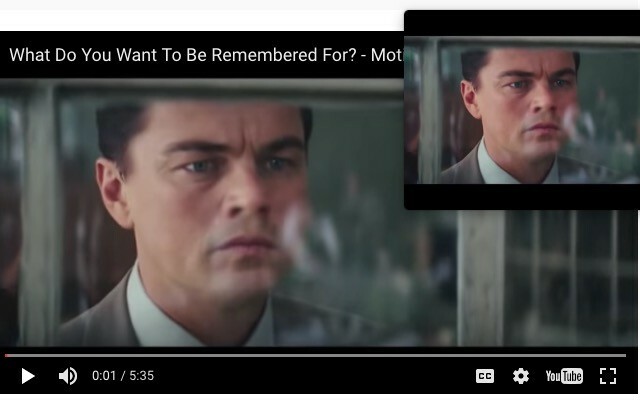
Anda harus meningkatkan ke Opera 39 untuk mendapatkan fitur pemutar video mengambang.
Pratinjau Tab
Apa yang ada di balik tab nomor 23 dan apakah itu tab yang Anda cari? Anda tidak perlu menebak, karena Opera memiliki fitur pratinjau tab. Ini memungkinkan Anda untuk mengintip isi tab dengan mengarahkan kursor ke tab itu di bilah tab. Itu jauh lebih baik daripada menyipit untuk mengidentifikasi favicon dan melompat dari satu tab ke tab lain untuk melihat apakah itu yang Anda inginkan, bukan?
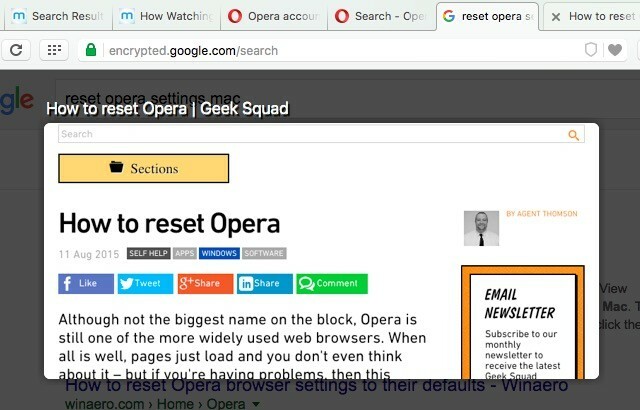
Pratinjau tab diaktifkan secara default. Jika Anda ingin mematikannya (atau mengaktifkannya kembali), navigasikan ke Preferensi> Browser> Antarmuka pengguna. Di sana, batalkan pilihan (atau pilih) kotak centang di sebelah Tampilkan pratinjau tab.
Opera Turbo untuk Kompresi Data
Jika kamu bekerja dengan koneksi internet yang lambat atau ramai 10 Tips Untuk Bekerja Cerdas Ketika Anda Memukul dengan Koneksi Internet yang LambatAnda pikir itu adalah hal yang terjadi pada orang lain, tetapi kadang-kadang, bencana menimpa kita. Ya, suatu hari, kita semua harus berurusan dengan koneksi internet yang lambat. Baca lebih banyak , aktifkan fitur Opera Turbo dengan mengklik Opera> Opera Turbo. Ini merutekan halaman web Anda melalui salah satu server Opera dan mengompresi konten web yang Anda akses - ideal untuk menyimpan data dan mempercepat segalanya di sekitarnya.
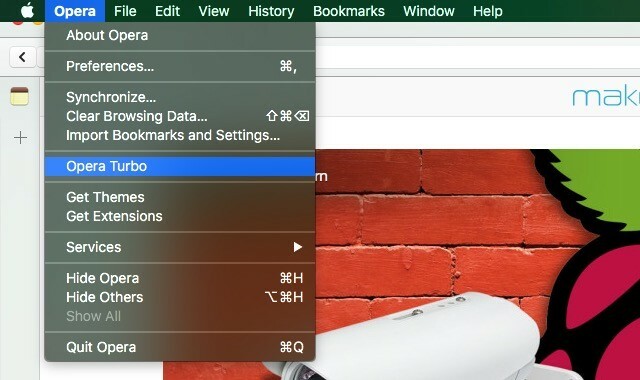
Khawatir tentang privasi Anda dalam mode Turbo? Jangan: jika Anda menjelajahi situs yang aman dengan Turbo diaktifkan, data Anda tidak akan dialihkan melalui server kompresi Turbo. Baca apa yang dikatakan Opera tentang privasi Anda dalam mode Turbo.
Jika Anda menggunakan ponsel, Anda pasti mau dapatkan Opera Mini untuk manfaat kompresi data Apakah Kompresi Data Opera Mini Cukup Baik untuk Beralih?Jika Anda menggunakan Android yang lebih lama, Opera Mini yang baru dioptimalkan untuk perangkat keras dan perangkat lunak yang menua. Bisakah Opera benar-benar melakukan comeback dengan browser baru ini? Ayo cari tahu. Baca lebih banyak seperti yang Anda dapatkan dengan Opera Turbo.
Penghemat baterai
Mode Penghemat Baterai Opera berjanji untuk memberi Anda 50% lebih banyak daya tahan baterai. Waktu baterai ekstra itu bisa menjadi penyelamat saat Anda sedang bekerja Cara Memaksimalkan Produktivitas Anda Di Mana PunDengan gaya hidup telecommuting lepas landas, pekerjaan tidak dibatasi oleh jam atau lokasi. Berikut adalah beberapa petunjuk untuk membantu Anda memanfaatkan notebook saat bepergian. Baca lebih banyak dan tidak ada outlet pengisian daya yang terlihat.
Ketika Anda mengaktifkan mode hemat daya Opera melalui ikon bilah alat Battery Saver (ditunjukkan di bawah), ini memicu beberapa optimasi latar belakang termasuk lebih sedikit animasi dan mengurangi aktivitas tab dan plugin. Anda dapat mengaktifkan mode ini kapan saja, dan Anda akan diminta untuk melakukannya saat biayanya turun hingga 20%.
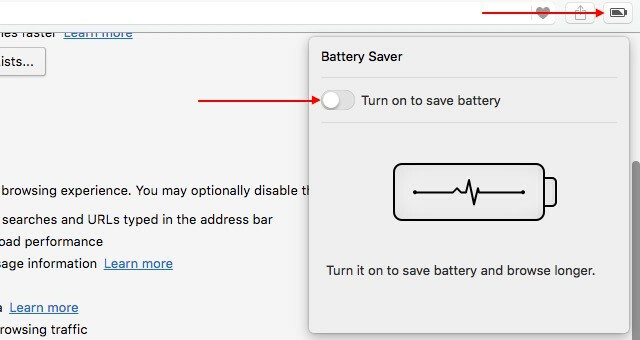
Anda tidak akan melihat ikon Penghemat Baterai saat mengisi daya komputer Anda. Jika Anda ingin agar ikon selalu terlihat, Anda dapat melakukannya di bawah Preferensi> Dasar> Penghemat baterai.
Gerakan mouse
Anda sudah gunakan pintasan keyboard untuk mempercepat penelusuran Anda 32 Pintasan Keyboard untuk Mempercepat Alur Kerja Anda di Peramban Apa PunMenjelajah lebih cepat bukanlah tujuan yang sulit dipahami, juga tidak perlu perubahan drastis pada alur kerja Anda. Mengadopsi beberapa kebiasaan baru sederhana seperti cara pintas keyboard harus melakukan trik. Begini caranya. Baca lebih banyak . Sekarang saatnya untuk memberikan gerakan pada mouse juga. Mereka membuatnya lebih mudah untuk menangani tugas-tugas rutin seperti menavigasi antara halaman web, menyegarkan dan menutup tab, dan membuka tautan. Misalnya, jika Anda ingin kembali halaman, Anda dapat mengklik (pada ruang kosong di halaman saat ini), tahan tombol kiri mouse, lalu seret mouse ke kiri.
Untuk menggunakan gerakan mouse Jelajahi Lebih Cepat dan Lebih Baik dengan Gerakan MouseTidak ingat pintasan keyboard? Lebih suka menggunakan mouse setiap saat? Anda akan menyukai apa yang dapat dilakukan gerakan mouse untuk alur kerja browser Anda. Baca lebih banyak di Opera, kunjungi Preferensi> Browser> Pintasan dan mengaktifkannya dengan memilih kotak centang di sebelah Aktifkan gerakan mouse. Saat Anda melakukannya, pilih kotak centang untuk Aktifkan gerakan rocker di bagian yang sama. Dengan gerakan rocker Anda dapat bergerak bolak-balik melalui riwayat tab dengan mengklik tombol kiri dan kanan mouse secara bergantian. Cari Belajarlah lagi tautan di sebelah masing-masing pengaturan ini untuk mendapatkan daftar gerakan yang dapat Anda gunakan.
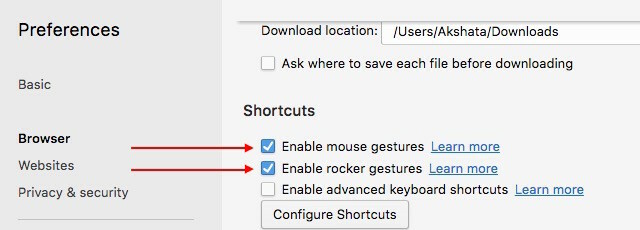
Sinkronisasi data
Seperti kebanyakan peramban arus utama, Opera menawarkan untuk menjaga bookmark, tab, dan pengaturan Anda dalam sinkronisasi antar perangkat.
Anda harus mendaftar akun Opera untuk memanfaatkan fitur sinkronisasi. Untuk memulai dengan akun baru, klik ikon manekin mungil di sebelah kanan bilah alamat dan ikuti petunjuk di layar untuk mengatur akun. Jika ikon tidak terlihat, Anda dapat memunculkannya dengan mengeklik Masuk… tombol di bawah Preferensi> Browser> Sinkronisasi.
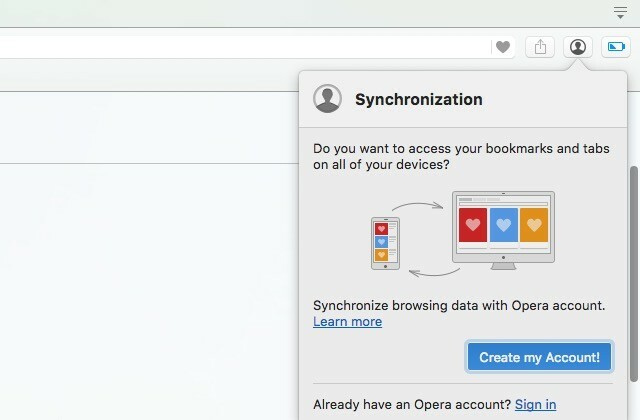
VPN Gratis dan Tidak Terbatas
Terimakasih untuk Pembelian Opera atas layanan VPN SurfEasy Dapatkan VPN Tanpa Batas Gratis di Browser Desktop Opera BaruOpera melakukan banyak hal untuk memikat pengguna kembali, dan fitur terbarunya adalah doozy. Opera kini hadir dengan VPN gratis tak terbatas seumur hidup! Baca lebih banyak , Anda sekarang memiliki fitur VPN yang terpasang di browser Anda. Ini cepat, gratis, dan tidak terbatas yaitu tanpa pembatasan data apa pun. Anda memiliki opsi untuk menggunakan VPN bahkan dalam mode penelusuran pribadi.
Untuk mulai menggunakan layanan VPN built-in Opera, Anda harus mengaktifkannya Preferensi> Privasi & keamanan> VPN. Bergantung pada versi Opera yang Anda gunakan, Anda mungkin belum memiliki akses ke fitur VPN, tetapi yakinlah bahwa Anda akan segera dapat menggunakannya. Awasi itu! Dan jangan menjadi mangsa ini lima mitos VPN 5 Mitos VPN Umum dan Mengapa Anda Tidak Percaya MerekaBerencana menggunakan VPN? Tidak yakin harus mulai dari mana, atau bingung tentang apa yang mereka lakukan? Mari kita lihat lima mitos teratas tentang VPN dan mengapa itu tidak benar. Baca lebih banyak .
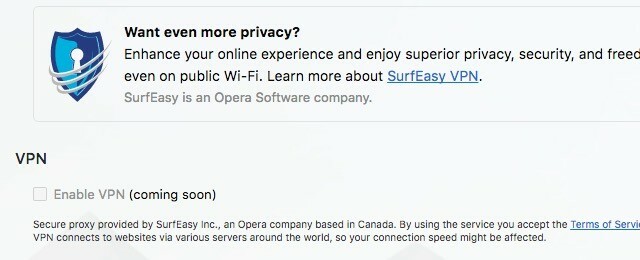
Tidak yakin apa itu VPN atau mengapa Anda membutuhkannya? Mari kita mundur sedikit. VPN atau Virtual Private Network menutupi lokasi Anda yang sebenarnya dan mengelabui situs web untuk berpikir bahwa Anda menjelajah dari lokasi yang berbeda. Ini berguna ketika Anda ingin, katakanlah, menonton program yang tidak tersedia di negara Anda atau gunakan Wi-Fi publik tanpa mengorbankan keamanan Anda Cara Memerangi Risiko Keamanan WiFi Saat Terhubung ke Jaringan PublikSeperti yang diketahui banyak orang, menghubungkan ke jaringan nirkabel publik tanpa jaminan dapat memiliki risiko serius. Diketahui bahwa melakukan hal ini dapat memberikan celah untuk segala macam pencurian data, terutama kata sandi dan ... Baca lebih banyak .
Umpan berita yang dipersonalisasi - versi Opera Discover yang ditingkatkan - adalah fitur lain yang dinanti-nantikan di Opera. Seperti layanan VPN gratis, fitur ini telah muncul di versi Pengembang browser.
Ekstensi Sidebar
Meskipun kami tidak akan merekomendasikan multitasking, kami memahami bahwa itu berguna (dan bahkan tak terhindarkan) pada beberapa kesempatan. Misalnya, Anda mungkin ingin membuat email atau tweet cepat, atau melanjutkan Skype percakapan saat Anda menjelajah. Untuk situasi seperti ini, Opera telah mengaktifkan penggunaan ekstensi bilah sisi. Ekstensi ini tidak berbeda dari ekstensi biasa kecuali bahwa Anda akan mengakses yang pertama dari bilah samping yang dapat dilipat.
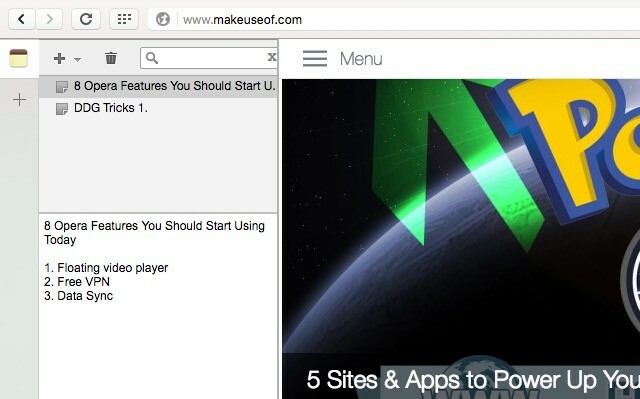
Lihat galeri ekstensi sidebar dan instal beberapa ekstensi yang dapat meningkatkan alur kerja Anda. Mengapa tidak memulai dengan Bookmark di Samping, Catatan Klasik [Tidak Lagi Tersedia], dan Riwayat Cepat [Tidak lagi tersedia]?
Apa yang Hilang Dari Opera?
Jika Anda belum menjelajahi fitur Opera yang telah kami daftarkan di atas, saatnya untuk melakukannya, dan mungkin bahkan mempertimbangkan menjadikan Opera sebagai browser utama Anda.
Ketika Anda menggunakan Opera setiap hari, Anda akan mulai memperhatikan dan menghargai semua cara kecil dan bijaksana yang menjadikan penelusuran Anda tanpa gesekan. Sebagai contoh, bagaimana Opera mengurutkan file yang Anda unduh ke dalam kategori bermanfaat seperti Gambar, PDF, Musik, dan Arsip. Apa yang luar biasa tentang Opera adalah bahwa meskipun fitur penuh, tidak terasa berantakan atau berlebihan sama sekali.
Apa yang paling Anda sukai dari Opera? Dan mengapa belum Opera browser default Anda Opera Memiliki Fitur Yang Baik, Jadi Apa Masalahnya?Ada sesuatu yang menahan Anda dari mengklik tombol "Jadikan Opera Peramban Defaultku". Apa itu? Baca lebih banyak ? Jika ya, bagikan kiat dan trik Opera terbaik Anda dengan kami!
Kredit Gambar: Gajus / Shutterstock
Akshata dilatih dalam pengujian manual, animasi, dan desain UX sebelum berfokus pada teknologi dan penulisan. Ini menyatukan dua kegiatan favoritnya - memahami sistem dan menyederhanakan jargon. Di MakeUseOf, Akshata menulis tentang membuat yang terbaik dari perangkat Apple Anda.


